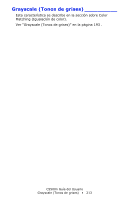Oki C5500n Guide: User's, C5500n (LA Spanish) - Page 208
Windows, Tareas de impresión individuales
 |
View all Oki C5500n manuals
Add to My Manuals
Save this manual to your list of manuals |
Page 208 highlights
Windows Tareas de impresión individuales NOTA La mayoría de las aplicaciones permiten el acceso a las propiedades de la impresora desde el cuadro de diálogo de imprimir. La configuración de la aplicación tiene precedencia sobre la configuración del controlador de la impresora. La configuración del controlador de la impresora tiene precedencia sobre la configuración del menú de la impresora. Para obtener información importante sobre la impresión por ambos lados, favor ver Información general, en la página 205. 1. Abra el archivo que desea imprimir. 2. Haga clic en File (Archivo) → Print (Imprimir). 3. En el cuadro de diálogo Imprimir seleccione su impresora. 4. Luego: Windows 98 / Me / NT4.0: haga clic en Properties (Propiedades). Windows XP: haga clic en Preferences (Preferencias). Windows 2000: siga con el siguiente paso. 5. En la ficha Setup (Configuración), bajo 2-Sided Printing [Impresión por ambos lados], haga su selección. C5500n Guía del Usuario Duplex Printing (Impresión Dúplex) • 208